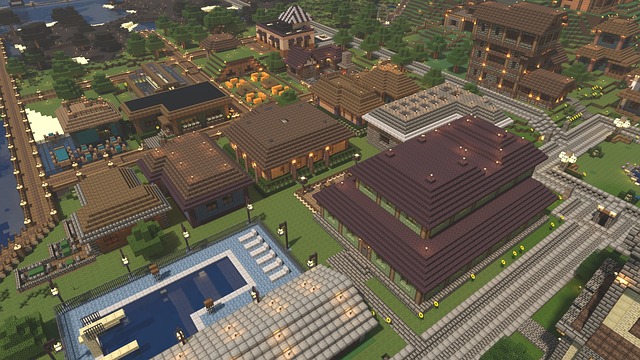Questo articolo spiega come scaricare Minecraft sul tuo computer, dispositivo mobile o console.
Metodo 1 – Scaricare sul desktop
- Apri il sito di Minecraft. Vai su https://minecraft.net/. Questo aprirà la home page di Minecraft.
- Fai clic su Scarica. Si trova nella parte in alto a sinistra della pagina. In questo modo verrai indirizzato alla pagina di creazione dell’account.
- Accedi al tuo account. Fai clic sul collegamento Accedi nel paragrafo nella parte superiore della pagina, quindi inserisci il tuo indirizzo email e la password e fai clic su ACCEDI. Se non hai un account Minecraft, crea un account Minecraft su questa pagina prima di continuare.
- Fai clic su ACQUISTA MINECRAFT. Questo pulsante verde è al centro della pagina. In questo modo verrai indirizzato alla pagina di acquisto.
- Seleziona un tipo di pagamento. Puoi utilizzare una carta di credito o di debito per impostazione predefinita oppure puoi selezionare PayPal per pagare tramite PayPal.
- Scorri verso il basso e inserisci i dettagli di pagamento. Digita il nome, il numero, la data di scadenza e il codice di sicurezza della tua carta. Se stai pagando con PayPal, inserisci invece il tuo indirizzo email e la tua password PayPal.
- Fai clic su ACQUISTA. È in fondo alla pagina.
- Fai click su DOWNLOAD FOR WINDOWS o in alternativa DOWNLOAD FOR MAC. Il pulsante che vedi qui sarà correlato al tuo sistema operativo. In questo modo verrà richiesto il download del file di installazione di Minecraft sul tuo computer, dopodiché puoi iniziare a installarlo.
- Fai doppio clic sul file di installazione di Minecraft. Su un PC, questo è un file EXE; su un Mac, è un file DMG. Il computer potrebbe fornire un avviso standard che il file può danneggiare il computer. Questo solo perché il malware è comune in questi file, ma Minecraft è sicuro da aprire.
- Seguire le istruzioni di configurazione su schermo. Questi varieranno a seconda della versione di Minecraft che stai installando. Su un Mac, devi prima verificare il download prima di poter procedere con l’installazione.
- Attendere il completamento dell’installazione. Una volta completata l’installazione di Minecraft, sarai in grado di aprire Minecraft facendo doppio clic sulla sua icona.
Metodo 2 – Scaricare su iPhone
- Apri l’App Store del tuo iPhone. Tocca l’icona dell’App Store, che è di colore azzurro con una “A” fatta di utensili per scrivere.
- Apri la funzione “Cerca”. Tocca l’icona della lente d’ingrandimento nella parte inferiore dello schermo, quindi tocca la barra di ricerca nella parte superiore dello schermo. Su un iPad, tocca invece la barra di ricerca nell’angolo in alto a destra dello schermo.
- Digita “Minecraft” nella barra di ricerca. Assicurati di averlo scritto correttamente.
- Tocca Cerca. È un pulsante blu nell’angolo in basso a destra della tastiera.
- Tocca il pulsante col costo. Questo pulsante si trova a destra dell’intestazione “Minecraft: Pocket Edition”.
- Tocca INSTALLA quando richiesto. Apparirà nello stesso posto dell’icona precedente.
- Inserisci la password del tuo ID Apple quando richiesto. Ciò consentirà all’App Store di accedere alle informazioni di pagamento, che completerà il pagamento e richiederà a Minecraft di iniziare il download. Se hai Touch ID sul tuo iPhone, puoi invece scansionare la tua impronta digitale.
Una volta terminato il download di Minecraft, puoi toccare APRI in cui il prezzo doveva aprire Minecraft.
Metodo 3 – Scaricare su Android
- Apri il Play Store di Android Immagine titolata Androidgoogleplay.png. È nel cassetto delle app del tuo Android.
- Tocca la barra di ricerca. Troverai questo campo nella parte superiore dello schermo.
- Digita “Minecraft” nella barra di ricerca. Mentre digiti, vedrai apparire dei suggerimenti sotto la barra di ricerca.
- Tocca l’icona di Minecraft. È un blocco marrone con una parte superiore verde sotto la barra di ricerca. In questo modo si apre la pagina dell’app Minecraft.
- Tocca l’icona con l’importo. Questa opzione si trova sul lato estremo destro della pagina. Come evidenziato da questo pulsante, Minecraft ti costerà circa 7 euro per il download.
- Tocca ACCETTA quando richiesto. In questo modo acquisterai Minecraft e inizierai a scaricare l’app sul tuo Android. A seconda delle impostazioni del tuo Android, potrebbe essere richiesto di inserire i dati di pagamento (ad es. I dettagli della carta) prima che Minecraft venga scaricato.
Al termine del download di Minecraft, puoi toccare APRI per aprirlo.
Metodo 4 – Scarica su Xbox One
- Seleziona la scheda Store. Nella schermata principale, premere quattro volte il pulsante RB del controller.
- Seleziona Cerca e premi A. L’opzione di ricerca è una lente d’ingrandimento vicino al centro della pagina.
- Digita “Minecraft” nella barra di ricerca. Utilizzare la tastiera su schermo per farlo.
- Premi il pulsante controller del controller. È a destra del pulsante “Guida”. Questo cercherà Minecraft.
- Seleziona Minecraft e premi A. In questo modo si apre la pagina Minecraft.
- Seleziona Acquista e premi A. Questo pulsante si trova al centro della pagina del gioco. In questo modo verrà visualizzata una finestra di pagamento.
- Seleziona Continua e premi A. Si aprirà la finestra di acquisto.
- Seleziona Conferma Acquisto e premi A. In questo modo confermerai l’acquisto e inizierai a scaricare Minecraft su Xbox One.
Se non disponi di un’opzione di pagamento, dovrai prima aggiungere le tue informazioni di credito, debito o PayPal.
Se hai un codice download Minecraft, seleziona invece l’opzione Riscatta codice qui e inserisci il codice.
Metodo 5 – Scarica su PlayStation 4
- Apri lo Store. Scorri a sinistra per selezionare la scheda Store, quindi premi X.
- Seleziona Cerca e premi X. È nella parte superiore dello schermo.
- Cerca Minecraft. Seleziona M e scorri verso destra, seleziona I e scorri verso destra, quindi ripeti finché non hai scritto “Minecraft”.
- Scorri verso il basso per selezionare Minecraft PlayStation 4 Edition e premi X. Si trova a circa due terzi della pagina, poiché prima di esso sono presenti diversi componenti aggiuntivi per Minecraft.
- Seleziona Aggiungi al carrello e premi X. Questa opzione si trova nella parte inferiore dello schermo.
- Seleziona Procedi nuovamente alla cassa e premi X. In questo modo verrai indirizzato alla pagina del metodo di pagamento.
- Seleziona un metodo di pagamento e premi X. Se non disponi di un metodo di pagamento, devi invece selezionare Aggiungi un metodo di pagamento e inserire i dettagli del metodo (ad es. Un numero di carta o le informazioni di accesso a PayPal).
- Seleziona Conferma acquisto e premi X. In questo modo acquisterai Minecraft e ti chiederà di iniziare il download su PS4